ADB,全称 Android Debug Bridge,是开发测试人员常用的工具,通常我们会通过数据线来调试应用,但是很多情况下我们不一定能通过数据线连接电脑,比如Android模拟器,电视盒子或其他Android设备根本无法通过数据线连接adb,再比如需要将手机拿远点又不像断掉adb调试,这个时候我们可以通过wifi的方式连接adb来调试应用。 本文将介绍两种通过wifi的方式来连接adb的方式。 第一种情况: 模拟器或者电视盒子在已知adb调试端口的情况下可以直接通过adb connect xxx.xxx.xxx.xxx:xxxx(模拟器或盒子的IP:adb调试端口) 如夜神模拟器adb端口是62001,本机adb连接模拟器在命令行输入 adb connect 127.0.0.1:62001 即可,出现红框中的提示即表明adb链接成功如下图所示,这个时候我们可以通过adb devices看到已经连接的设备。
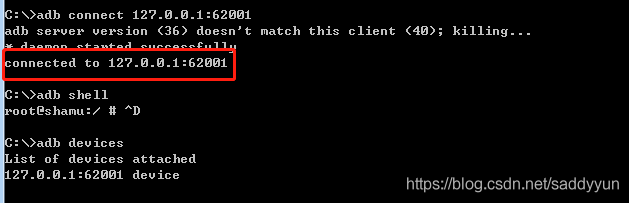
主流模拟器adb端口如下图所示

第二种情况:
不知道adb调试端口号的情况下可以通过安装 ADB WIFI应用 (此方法仅限于已获取ROOT权限的设备)来调试
具体操作为先下载ADB WIFI应用(自行百度),安装后打开应用,点击红框处按钮给与超级用户授权
授权成功后按钮变绿表示授权成功,下方会显示设备IP,默认adb端口为5555,也可以点击页面右上角设置按钮修改端口号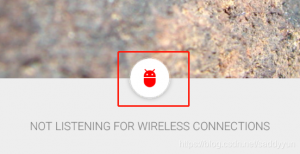
授权成功后按钮变绿表示授权成功,下方会显示设备IP,默认adb端口为5555,也可以点击页面右上角设置按钮修改端口号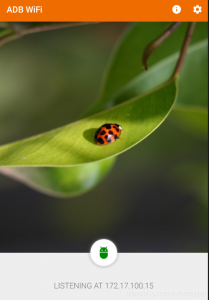
此时同样可以通过adb connect 命令连接设备,其他ADB WIFI应用开启adb调试的方法类似,此处就不扩展了。
第三种情况:
可以通过数据线连接adb,但是不方便或不想一直用数据线连接的情况
可以先通过数据线连接adb后,在命令行先输入 adb usb 命令后再输入 adb tcpip xxxx(你设置的端口号),端口号设置建议选用不常用未被占用的端口号,查看设备IP地址后同样还是通过
adb connect ip:端口号来连接设备,出现如下提示即证明设备连接成功,此时即使拔掉数据线一样可以通过adb调试应用。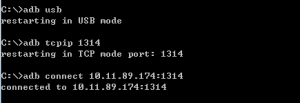
以上就是我所知的三种通过wifi连接adb的方法,如果大家有更好的方法也欢迎在留言区多多交流。